Как сделать макрос на клавиатуру
Всем привет! Почему-то большинство пользователей ПК считает, что макросы – удел продвинутых геймеров, которым лень самостоятельно тыкать кнопки. Это утверждение не совсем верно: их можно использовать для повседневных задач, которые отнимают слишком много времени.

В сегодняшней публикации мы разберем, что такое макросы на клавиатуре, зачем это нужно, когда имеет смысл создавать их, какая нужна клавиатура и можно ли без этого обойтись в принципе. О назначении одельной функциональной клавиши Fn вы можете подробнее почитать здесь.
Что такое макрос
Макрос – это определенный набор действий, который выполняется автоматически, благодаря специализированному софту. При этом действия могут быть однократными или зацикленными. С помощью макросов можно:
- Манипулировать окнами приложений – открывать, закрывать, копировать и вставлять данные, изменять размер;
- Управлять файлами на компьютере – копировать, перемещать, удалять, архивировать;
- Заполнять поля форм и диалоговые окна;
- Переходить по открывающимся ссылкам (актуально для оплачиваемого серфинга);
- Устанавливать и удалять ПО;
- Перезагружать или выключать компьютер, отправлять в спящий режим.

Применение макросов в игре
Так уж повелось, что макросами для работы пользуются, в основном, продвинутые пользователи или системные администраторы. Среди геймеров, явление более распространено, да и любителям видеоигр чаще приходится подолгу выполнять однотипные действия.
В качестве примера, приведу посадку растений в ММОРПГ Life is Feudal. Для этого требуется огород – скажем, 10×10. Алгоритм действий следующий (принимаем как условие, что грядка уже вскопана):

В общем итоге придется выполнять такой алгоритм 100 раз. Как думаете, насколько быстро вам наскучит эта игра?
Однако фермерство в ней – источник многих ресурсов для крафта, экипировки, а также качественной еды, без которой невозможна быстрая прокачка персонажа, поэтому приходится иногда скучать.
Такие рутинные действия можно автоматизировать, записав несложный макрос и запустив его выполнение. И пока ваш персонаж горбатится на огороде, можно почитать гайды по игре или поглазеть на Твиче, как корячатся другие.
Как создать макрос

Крутые игровые клавиатуры – например, от Razer, оборудованы специальными клавишами для запуска макросов. К таким девайсам в комплекте идет фирменное ПО для их создания и выполнения.
У различных производителей программы отличаются, но функционируют они одинаково: для записи нужно или нажать клавиши в той последовательности, в которой вы хотите их эмулировать или указать команды с помощью встроенного редактора.
При этом, указываются не только сами клавиши, но и интервалы между нажатиями, количество нажатий, условия выполнения, что делать в случае невыполнения, необходимость повтора и количество циклов.
Несмотря на продвинутые системы безопасности большинства многопользовательских игр (а в особо запущенных случаях это уже отдает паранойей), весь такой софт (и для мышек в том числе) без проблем проходит проверку, не определяясь как вредоносный.
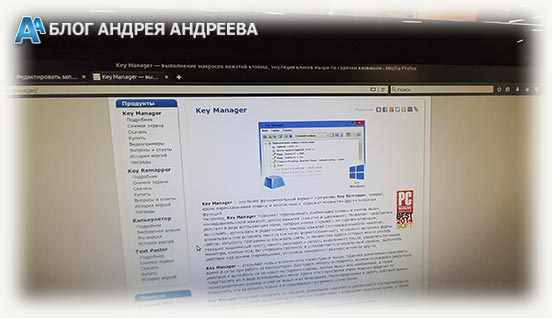
- Perfect Keyboard Pro;
- BotMek;
- AutoHotkey;
- Hot Keyboard.
Естественно, для запуска записанного макроса, придется использовать те кнопки, которые есть в наличии. Рекомендую забиндить действия на редко используемые клавиши – например, цифровую клавиатуру.
Учитывайте, что все эти утилиты в большинстве случаев определяются системами безопасности ММО игр, как вредоносные. При их запуске возможны проблемы со входом в игру, а в худшем случае и бан аккаунта.

Возможности макросов

Быстрые макросы способны заменить различные утилиты, приложения запуска и другие программы, сокращая количество установленных программ и запущенных процессов. Макросы позволяют:
Программирование клавиатуры

Макрос — это серия действий, определенных пользователем, которые клавиатура может исполнять многократно без какой-либо внешней помощи. Они обычно полезны при выполнении повторяющихся вычислительных задач, которые требуют длительной последовательности щелчков или комбинаций клавиш. Различные программные средства и коды доступны в качестве открытых источников для пользователей, что позволяет изменять или реализовывать макросы для клавиатуры и останавливать их в любое время.
Бывают моменты, когда пользователю нужно выполнять операции на компьютере снова и снова, обычно, они очень трудоемкие и утомительные. Например, перенос большого количества данных из электронной таблицы Excel в систему управления базами (DMBS), когда нельзя их импортировать из файла XLS. Вместо того, чтобы нанимать команду людей для ввода данных или программиста для написания пользовательского импортера, можно на базе специального программного обеспечения по созданию макроса, автоматизировать процесс.
ПО используют для создания серии автоматичных действий. Для этого выполняется запись действий с клавиатурой и мышью, либо записывается собственный сложный скрипт для воспроизведения. Существует бесплатное и платное программное обеспечение для создания макросов. Бесплатные программы легче использовать, но, у них меньше возможностей, в то время как платные версии поддерживают больше команд и активаций, которые могут заставить компьютер выполнять сверхсложные повторяющиеся задачи.
Автоматизация с Macro Dollar и WinMacro
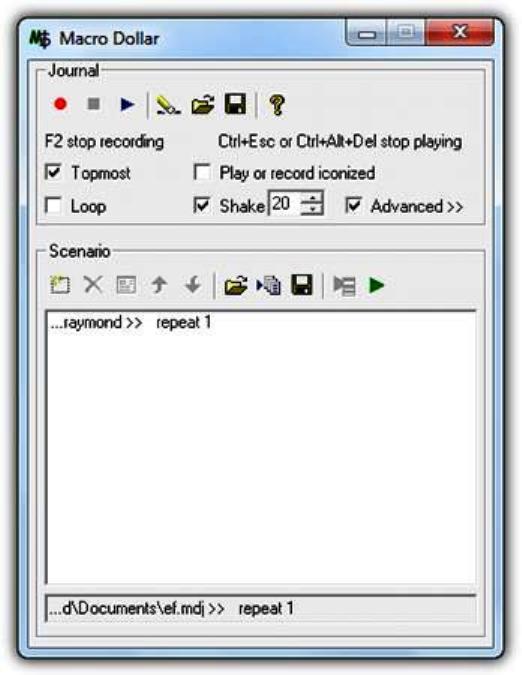
WinMacro создает макросы на клавишах клавиатуры. Программа почти так же стара, как Macro Dollar, но, все еще отлично работает в Windows 7. Для записи требуется всего 3 шага:
Макросы для завершения цикла программ
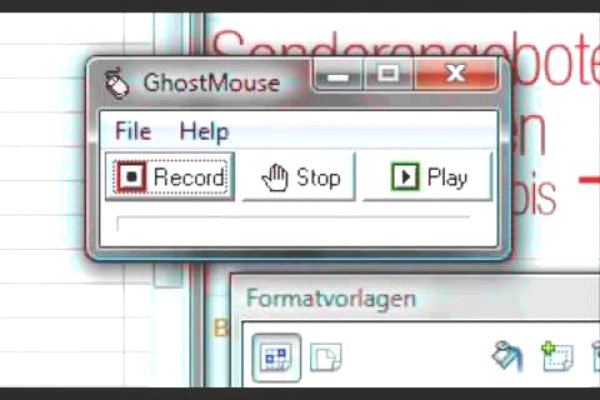
GhostMouse — невероятно легкая утилита, позволяющая создавать макросы для клавиатуры. На главном графическом интерфейсе пользователя только 2 кнопки, которые отвечают за воспроизведение и запись. Программа скорее рассчитана для краткосрочного применения, но, не для автоматизации действий, поскольку нет функций повтора или цикла. Одна уникальная возможность, которая может быть найдена в GhostMouse, — выполнение последовательности действий, таких, как выключение компьютера при завершении воспроизведения.
Программа Do It Again имеет серьезное преимущество — это список макро записей для выполнения разных задач, которые можно использовать без ручной подготовки и загрузки сценариев. Для продвинутых пользователей есть еще одно преимущество — это записи, которые сохраняются как расширение .DIA, хранящееся в папке программы в текстовом формате, поэтому пользователь действительно может редактировать свои действия.
Макрокоманды для мыши
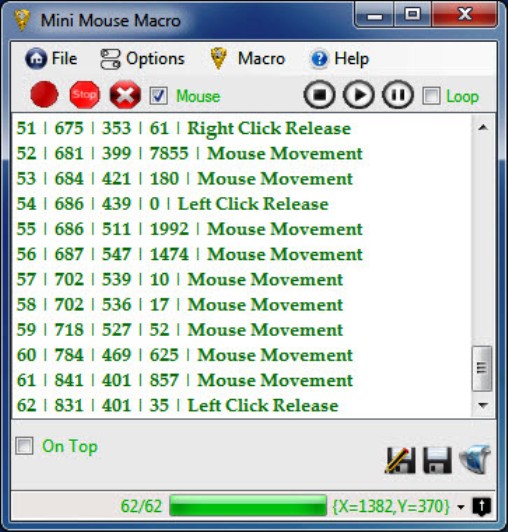
Mini Mouse Macro — программа для макросов на клавиатуру и мышь, здесь можно создать макрокоманду с открытым исходным кодом, размещенную в SourceForge. Помимо возможности записи действий мыши и клавиатуры, циклического/повторного воспроизведения, она также поставляется с простым редактором для добавления/удаления/редактирования захваченных действий. Есть флажок мыши, и как только он будет отмечен, Mini Mouse Macro включит перемещение мыши по позиции X и Y в записи.
Совершенная автоматизация
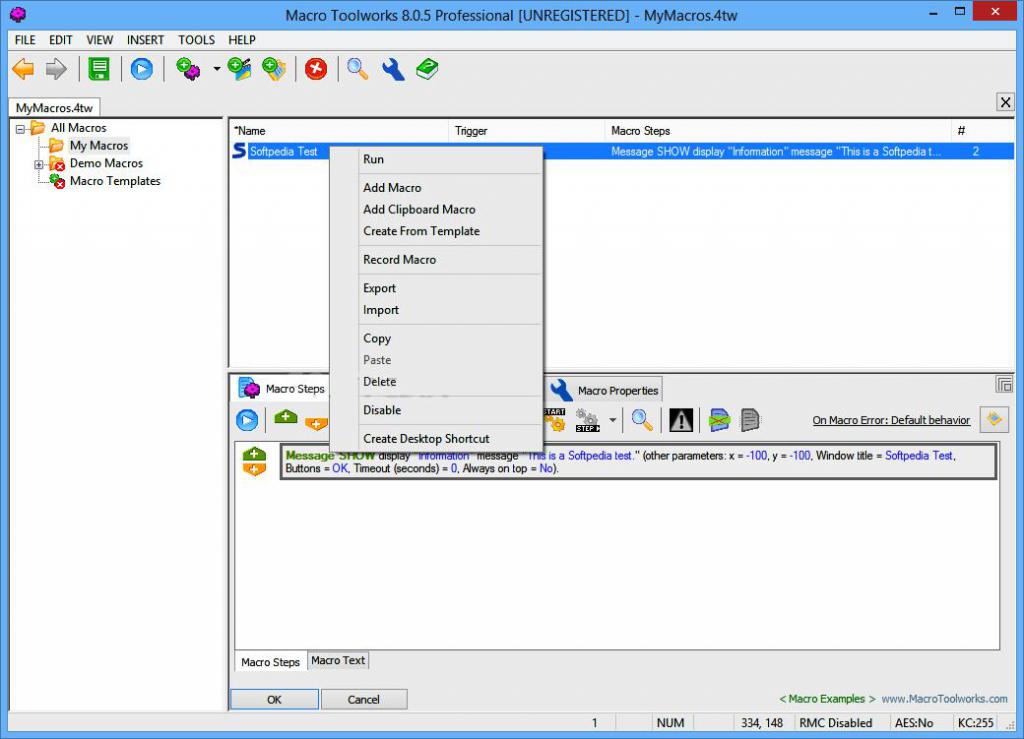
Macro Toolsworks — программа создания макросов для клавиатуры. Она входит в перечень приложений, которые являются бесплатными, стандартными и профессиональными. Это, на самом деле, очень мощное ПО для автоматизации макросов, которое поддерживает более сотни макрокоманд, таких, как переменные, поиск изображения на экране, отправка почты, FTP, работа с окнами и т. д. Однако, только основные макрокоманды, такие, как нажатия клавиш и действия мыши, включены в бесплатную версию, что делает ее довольно простым ПО с расширенным интерфейсом.
Perfect Automation — очень мощная программа, которая поставляется с редактором сценариев запуска, планировщиком и, конечно же, рекордером для устройств ввода. Подходит как для новичков, так и для продвинутых пользователей. Запись макроса позволяет легко записывать автоматизацию, в то время как программисты могут создавать свои команды с помощью языка Gentee programming.
Преимуществом Perfect Automation является возможность записи действий мыши в относительных координатах вместо абсолютных, и макрос может работать в активном окне, даже если он был перемещен в другую позицию на экране. В редакторе есть более ста готовых скриптов для автоматизации операций.
Мини-приложение TinyTask
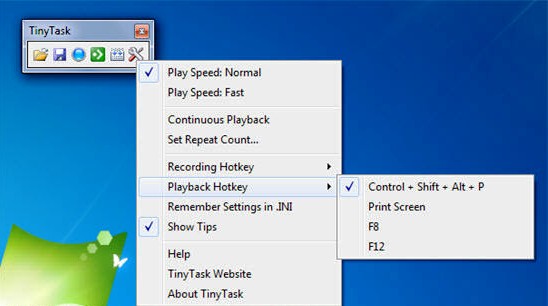
TinyTask известен тем, что является самым простым программным обеспечением для макросов с удивительным размером в 33 КБ. При таком размере файла пользователь ожидает простое приложение, возможно, только с двумя функциями: запись и воспроизведение, но, его ожидает нечто большее. Это программа с шестью кнопками для открытия и сохранения, записи, компиляции макроса в независимый исполняемый файл. Также имеются опции для изменения скорости проигрывания, повторное воспроизведение.
TinyTask наиболее удобна для обычных пользователей компьютеров, которые не хотят применять редактор макросов. Недостаток только один - графический пользовательский интерфейс TinyTask имеет размер 137x48 пикселей, что немного мало для мониторов с высоким разрешением.Совместимость: Windows 98/Me/NT/2000/ XP/2003/Vista/7/8/10.
Еще одно мини-приложение — Mini Mouse Macro, представляет собой небольшую программу. Она помогает записывать действия мыши и ввода с клавиатуры, а затем эффективно воспроизводит их. Имеет интуитивно понятный интерфейс, который делает его простым в использовании, даже для начинающих. Программа имеет портативную версию.
Перед тем, как сделать макрос для клавиатуры ее не нужно устанавливать, и, следовательно, можно просто добавить исполняемый файл на жесткий диск и запустить его с любого места. Также можно сохранить эту программу на USB-флеш-диске, чтобы она могла работать на любом компьютере без предыдущей инсталляции и с минимальными усилиями. Совместимость: Windows XP/Vista/7/8.
Макросоздатель Pulover
Считается, что Macro Creator от Pulover - это лучший вариант бесплатного программного обеспечения макросов, основанный на языке AutoHotkey. Он прост в использовании и имеет все необходимые функции, такие, как компиляция в EXE, циклы, редактирование макросов, горячие клавиши для запуска/остановки записи/воспроизведения, настройка, планировщик, ускорение показа и большинство других. При этом, что очень важно - это малое использование памяти при работе. Во время тестирования скомпилированный исполняемый макрос использует до 1,2 МБ и не увеличивает размер при повторном воспроизведении.
Macro Creator от Pulover предлагает встроенный рекордер, возможность записи входов в свой интерфейс и широкий спектр команд автоматизации. Он не только записывает непрерывные нажатия клавиш и действия мыши, но также отслеживает элементы управления, ищет изображения, файлы, окна, строки и создает коды If/Else для регулирования перемещения макросов. Кроме того, он прост в использовании и потребляет очень низкую память. Совместимость: XP/Vista/7/8/10.
Многофункциональный кликер для Windows
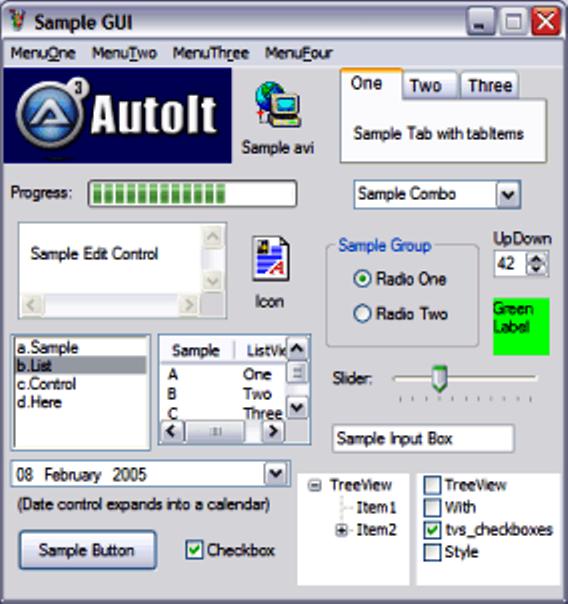
AutoIt — это бесплатная программа, разработанная для Windows, которая помогает ускорить эффективность работ и, следовательно, позволяет быстрее исполнять задачи. Она относится к файлу скрипта, выполняющего много функций, таких, как запуск DOS или приложений Win. Осуществляет автоматизацию движений мыши и клавиатуры, действия с окнами, активацию, минимизацию, скрытие и многое другое. Говоря о ее более сложных функциях макроса для клавиатуры x7 или других моделей, программа также автоматизирует задачи буфера обмена, меняет записи в реестре и выполняет строковые операции.
Лучшая часть этой программы — это множество вариантов автоматизации, которые она предлагает. Она чрезвычайно проста в использовании и значительно облегчает применение. Совместимость: Windows 2000/XP/2003/Vista/Server 2008/7/8/10.
Макрорекордер AutoHotKey
Если нужно автоматизировать нажатия клавиш и движение мыши, то лучше, это выполнить с помощью AutoHotKey. Программа позволяет эффективно обрабатывать задачи, например, печатать домашний адрес или нажимать на различные веб-страницы. Бесплатное программное обеспечение с открытым исходным кодом поможет написать свой макрос либо с помощью пользователя, либо макрорекордером. Это еще не все, оно позволяет создавать горячие клавиши для устройств, таких, как мышь, пульты дистанционного управления, клавиатура и джойстик.
Mouse Recorder Premium — это бесплатное программное обеспечение, позволяющее создавать макросы для обычной клавиатуры. Это профессиональный инструмент для записи, который помогает автоматизировать повторяющиеся задачи, как клик мыши.
Программа предлагает гораздо больше, чем просто автоматизация щелчков мышью и нажатия клавиш. Пользователь может следить за отдельными движениями курсора на своем мониторе, разместив макросы для удобного анализа. Программа бесплатно позволяет восстанавливать положение окон записанных программ в случае их изменения и многое другое . Совместимость: Windows Vista/Server 2008/7/8/10.
Действия мыши и клавиатуры в среде X11
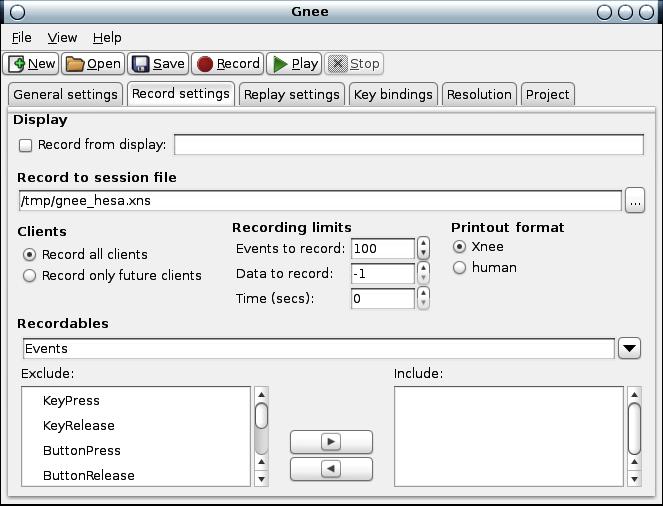
GNU Xnee — это не одно приложение, а набор инструментов, позволяющий записывать, воспроизводить и назначать действия мыши и клавиатуры в среде X11, это своего рода робот, который может полностью копировать действия пользователя. Программа применяется для тестирования и отображения различных приложений X11, назначения этапов записи и воспроизведения макроса, повторного ввода файла, а также может воспроизводить или назначать исполнение команд более, чем двум машинам одновременно.
Тот факт, что Xnee представляет собой бесплатное программное обеспечение с открытым исходным кодом, упрощает его модификацию для обработки специальных задач. В нем есть библиотека, два приложения и апплет панели Gnome. Совместимость: WinXP/Win2003/2000/ Vista/Windows 7/8/10.

И так что умеет эта программа:
• Возможность использовать любые клавиши, в том числе системные – Win+D, Alt+Tab, ect. (исключением являются: Ctrl+Alt+Del, клавиши управления питанием компьютера и клавиша Tab без модификаторов)
• Возможность использовать кнопки мыши в ваших горячих клавишах - Mouse LButton, Mouse RButton, Mouse MButton, Mouse XButton1, Mouse XButton2 (например: Ctrl+Alt+Mouse MButton)
• Возможность записывать и воспроизводить клавиатурные макросы
• Гибкая схема запуска действия, например: только если активно определенное окно или оно существует
• Возможность заменять нажатую клавишу на другую (например: F2 на Ctrl+V, и вы получите содержимое буфера)
• Возможность назначать горячие клавиши с расширенными модификаторами (любая комбинация из четырех модификаторов Ctrl+ Alt+ Shift+ Win+ )
Кроме того как использовать дополнительные клавиши, которые не умеет использовать система, вы можете использовать макросы, даже на обычной клавиатуре, которая не поддерживает по умолчанию.
Даже не смотря на то что программа достаточно старая она прекрасно работает со всеми новыми версиями операционных систем, такими как Windows 7/8.1/10.
Перед тем как пользоваться программой настоятельно рекомендуем изучить справку, она поставляется вместе с программой, полностью на русском языке.
Официальный бесплатный логин-пароль для 4.27:
Логин: Этот адрес электронной почты защищён от спам-ботов. У вас должен быть включен JavaScript для просмотра.

Вы уже знаете, что он играет, если вы новичок в мире программирования, вам повезло: профессионалы Professional Review здесь, чтобы показать вам, как быстро создавать макросы на клавиатуре Corsair . Если вы хотите сделать команды для игр, программ или навигации, здесь мы вас охватим.
Утилита создания макросов
Все так: обычно у всех нас было такое представление, что макросы служат только для добавления комбинаций клавиш, которые активируются во время наших игр, чтобы ускорить процесс. Мы действительно не были бы так неправы, но как раз изменились аппаратные средства и особенно программное обеспечение. Если сначала мы ограничивались созданием макросов, выбирая кнопки на клавиатуре и назначая набор одной клавише, то теперь дела идут дальше .
В течение нескольких лет вы можете запустить программу, воспроизвести список музыки, открыть браузер на своей любимой вкладке или даже написать текстовый абзац одним щелчком мыши . Это возможно благодаря прогрессивной глубине, которую периферийное программное обеспечение приобретало с течением времени. Мы понимаем, что у некоторых из вас есть ощущение, что это похоже на сложный процесс, но сегодня мы здесь, чтобы продемонстрировать, что это не так.
Программы для создания макросов
Прежде чем начать, убедитесь, что на вашей клавиатуре, в данном случае Corsair, есть необходимые опции. Вы должны посмотреть:
- Модель вашей клавиатуры.Проверьте, есть ли у нее программное обеспечение.
Программное обеспечение Corsair
В случае с Corsair все так: в настоящее время и в зависимости от модели клавиатуры у вас может быть два фирменных программного обеспечения для записи макросов:
CUE (Corsair Utility Engine)

Ветеран, где есть. Это оригинальное программное обеспечение Corsair, и оно было пересмотрено, когда оно стало CUE2 в 2016 году, а затем было заменено текущим интерфейсом: iCUE . Это, конечно, не означает, что это программное обеспечение больше не доступно, но это правда, что его преемник имеет опции обратной совместимости для периферийных устройств до запуска.
Интерфейс CUE2 уже очень похож на интерфейс iCUE, программного обеспечения, которое мы использовали для выполнения этого урока.
iCUE (Интегрированный Corsair Utility Engine)

iCUE - это расширенная версия предыдущей программы. Вы не найдете действительно существенных различий между этими двумя, кроме эстетического шага и добавления панелей. Интерфейс iCUE выглядит более современно, чем его предшественник, а также отличается чистотой и простотой . Это необходимо и ценится, когда количество настраиваемых параметров увеличивается . Освещение, макросы, производительность, редактирование профиля или управление вентиляторами - вот некоторые из сильных сторон, которые мы можем выделить больше всего.
Как создавать макросы
Мы наконец добрались до основного курса после вводного курса программного обеспечения. В зависимости от имеющейся у вас клавиатуры вы можете сделать две вещи:
- Создавайте макросы с помощью программного обеспечения. Запись макросов на лету .
Создавайте макросы с помощью программного обеспечения
Мы начнем с этой альтернативы не только потому, что она наиболее удобна для тех, кто менее знаком с конфигурируемыми аспектами, но и потому, что именно здесь мы можем найти дополнительные параметры конфигурации, которые были бы недоступны, если бы мы создавали макросы на лету.

Когда мы в первый раз обращаемся к iCUE и выбираем нашу клавиатуру, она представлена нам динамически в своем настраиваемом разделе. Панель редактирования состоит из четырех разделов:




При этом мы создали бы макросы базовым способом, хотя у нас также есть панель Advanced Configuration и Startup Configuration . Здесь мы можем углубиться в то, как мы хотим, чтобы наши макросы работали, например:
- Фактор запуска действия: при нажатии клавиши отпустите ее, пока она нажата или переключена. Повторите действие: включить или отключить. Второе действие: связать первое в цепочке с другими запрограммированными действиями. Добавьте звуковой эффект при запуске.
Создание макросов на лету
Эта опция очень распространена в клавиатурах, которые не имеют программного обеспечения или имеют среднюю дальность и предназначены для калибровки без необходимости установки программ. Обычные шаги состоят из:
- Обычно нам говорят, что мы должны нажать определенную комбинацию клавиш, чтобы начать, например, Fn + Alt GR. Сделав это, мы можем выполнить запись. Мы вводим команду для остановки процесса, либо Fn + F9 или аналогичную. Нажмите клавишу там, где мы хотим сохранить макрос.
Сохранить созданные макросы

Последние шаги, которые мы оставили: назначить созданные нами макросы нужным клавишам и управление сохранением профилей .
Чтобы назначить макросы, все, что нам нужно сделать, это вернуться в главное меню нашей клавиатуры и выбрать клавишу, в которую мы хотим включить макрос. Это уступит место панели, где мы можем перейти в Actions
Как создавать макросы с клавиатуры Logitech 【шаг за шагом】 ⌨️✔️

Создание макросов - туз в рукаве многих игроков и пользователей для более быстрого контроля их действий. Посмотрим как!
Как создавать макросы с помощью мыши Logitech 【шаг за шагом】? ️✔️

Большинство из вас, возможно, думали, что макросы - это клавиатура, а? Ну ничего такого. Создание макросов для мыши также возможно.
Как создавать макросы на клавиатуре steelseries 【шаг за шагом】 ⭐️

Мы возвращаемся к вопросу о создании макросов на клавиатурах, и это означает, что мы не собирались оставлять SteelSeries вне уравнения - верно?
Читайте также:




